InformatiWeb Alert is een software waarmee je waarschuwingen op de gewenste tijden te creëren en dus vergeet niet uw afspraken ... Het heeft ook een countdown timer en een stopwatch. Informatie: Het tabblad "Add / Alert Edit" stelt u in staat om te creëren en uw eigen waarschuwingen bewerken. Ook kunt u naar de countdown en stopwatch ingebouwd in dit programma te gebruiken. De datum kan via een geïntegreerde kalender worden gewijzigd. De resterende countdown tijd kan worden weergegeven in een zeepbel te klikken op het pictogram van het programma naast de tijd (Systray). Tabs "Actieve Alerts" en "verlopen Alerts" toont een lijst van de signalen die actief zijn en verlopen waarschuwingen. Waarschuwingen zijn ofwel verlopen "af" als het alarm afgaat terwijl het programma wordt gedraaid "mislukt" wanneer de waarschuwing moet worden geactiveerd wanneer het programma niet actief was. (Bijvoorbeeld, als de computer niet op op dat moment). U kunt "Bewerken" of "Delete" een uw meldingen door rechts te klikken op de waarschuwing in kwestie. Het tabblad "Profielen" laat u weten de profielen die door dit programma. Een profiel bevat alle instellingen en ontvangt u een waarschuwing creëren. Dus iedereen heeft zijn eigen gegevens. Het tabblad "Instellingen" kunt u "InformatiWeb Alert" toe te voegen wanneer Windows wordt gestart (aanbevolen om waarschuwingen te controleren), een geluid afspelen wanneer een melding en stel de tijd weergeeft meldingen. Deze instellingen worden opgeslagen in het huidige profiel. Profielen en waarschuwingen zijn in de database "alertes.mdb" creëerde de eerste lancering van het programma, dat wordt beschermd door een wachtwoord dat niet een andere gebruiker niet uw meldingen en instellingen kunnen zien. Meldingen worden weergegeven in de rechterbenedenhoek van uw scherm en automatisch verbergt na de in de instellingen (standaardinstelling is 10 seconden) tijd. Opmerking: Het programma moet worden uitgevoerd als root als het in de "C" partitie. Om dit te doen, gewoon met de rechtermuisknop op het programma en klik op "Als administrator uitvoeren". Of klik op "Eigenschappen", ga dan naar het tabblad "Compatibiliteit" en schakel "Dit programma als administrator" en selecteer vervolgens OK om de wijzigingen toe te passen.
Eisen
.NET Framework 4

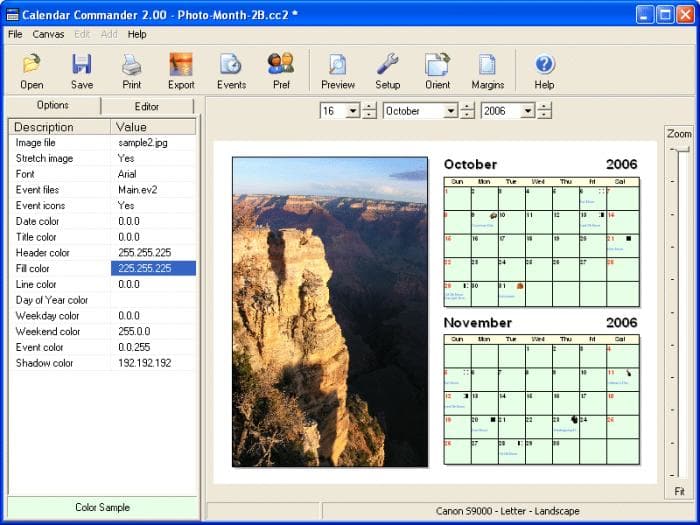

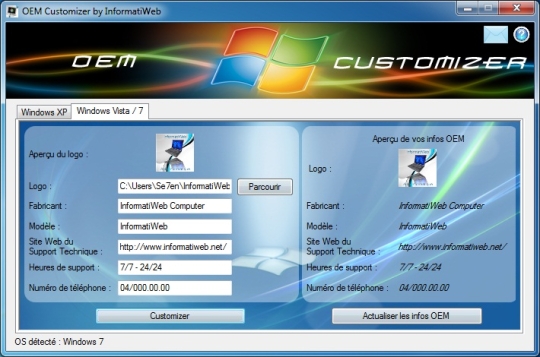
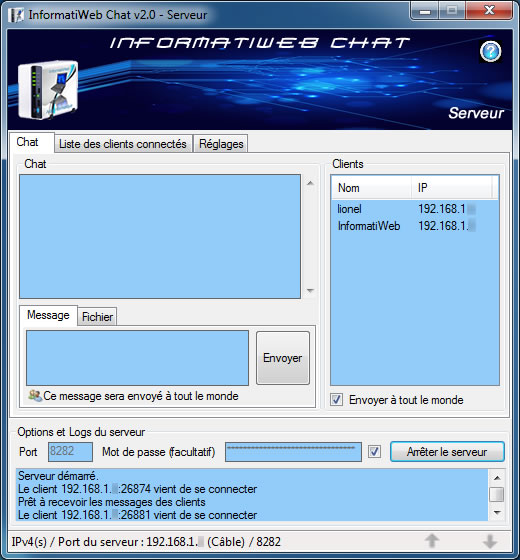
Reacties niet gevonden